Criar um novo projeto no Visual Studio para Mac
Importante
O Visual Studio para Mac está programado para ser desativado em 31 de agosto de 2024, de acordo com a Política de Ciclo de Vida Moderna da Microsoft. Embora você possa continuar a trabalhar com o Visual Studio para Mac, há várias outras opções para desenvolvedores no Mac, como a versão prévia da nova extensão do Kit de Desenvolvimento em C# para VS Code.
Abrindo caixa de diálogo de criação de projeto
Há várias maneiras de criar um projeto no Visual Studio para Mac. Quando você abre o Visual Studio para Mac pela primeira vez, a janela inicial é mostrada. Nela, você pode selecionar Novo, o que o levará à tela de criação de projeto.
Dica
Além disso, na janela inicial, você também pode abrir e pesquisar projetos e soluções recentes. Também pode abrir projetos recentes acessando a barra de menus e escolhendo Arquivo > Soluções Recentes.
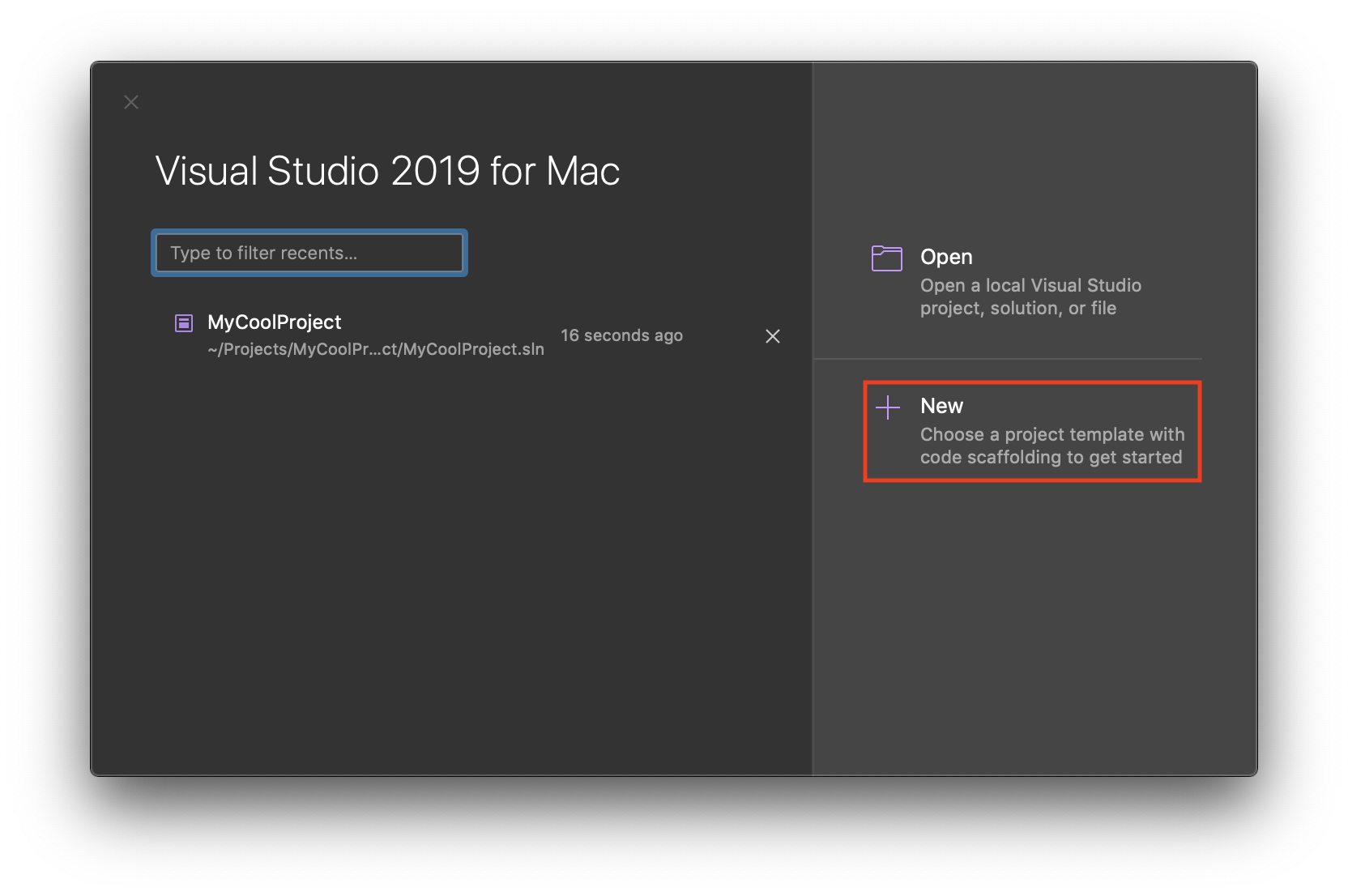
Se o Visual Studio para Mac já estiver aberto com uma solução carregada, crie uma solução acessando a barra de menus e escolhendo Arquivo > Nova Solução. A criação de uma solução dessa maneira fechará a solução já carregada.
Crie um novo projeto
A caixa de diálogo Novo Projeto, por padrão, mostrará os modelos usados recentemente classificados pelos usados mais recentemente.
Caso você não deseje usar um modelo recente, escolha um nas categorias à esquerda da caixa de diálogo. Cada categoria contém vários modelos de projeto para sua escolha. Ao clicar em um tipo de projeto, você poderá ver uma descrição no lado direito da tela.
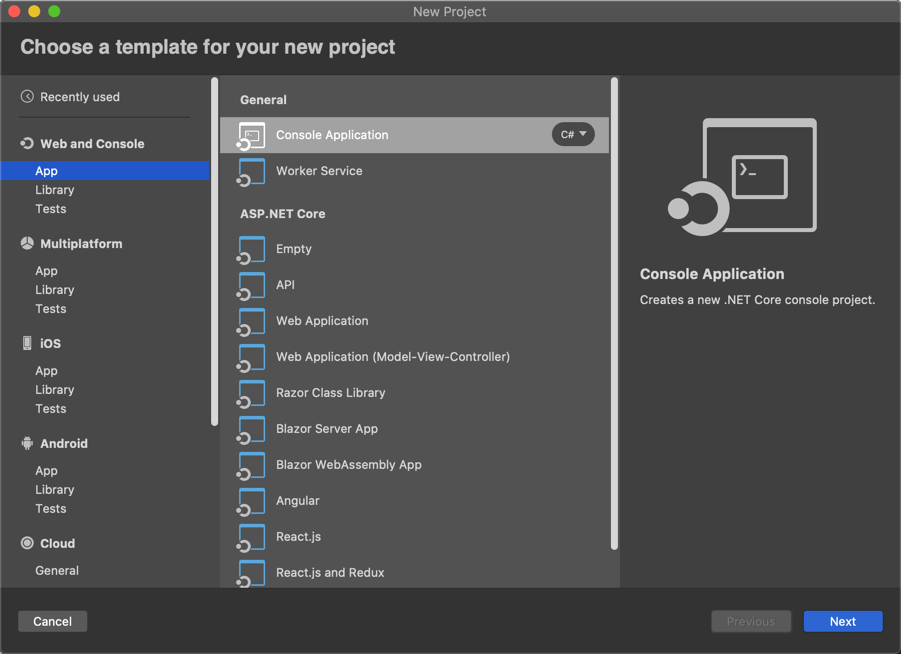
Configurando um novo projeto
Depois que você escolher um modelo de projeto, as telas seguintes o orientarão em todas as etapas necessárias para configurar o projeto; o que pode variar conforme o tipo de projeto.
Todos os projetos exigem um novo projeto, juntamente com um local para armazenar os arquivos. Se o projeto fizer parte de uma nova solução, em vez de adicioná-lo a uma solução existente, um nome de solução também será necessário.
Opcionalmente, neste estágio, você também pode configurar opções de controle do código-fonte do Git. A imagem a seguir é um exemplo da etapa de configuração final de um projeto .NET Core:
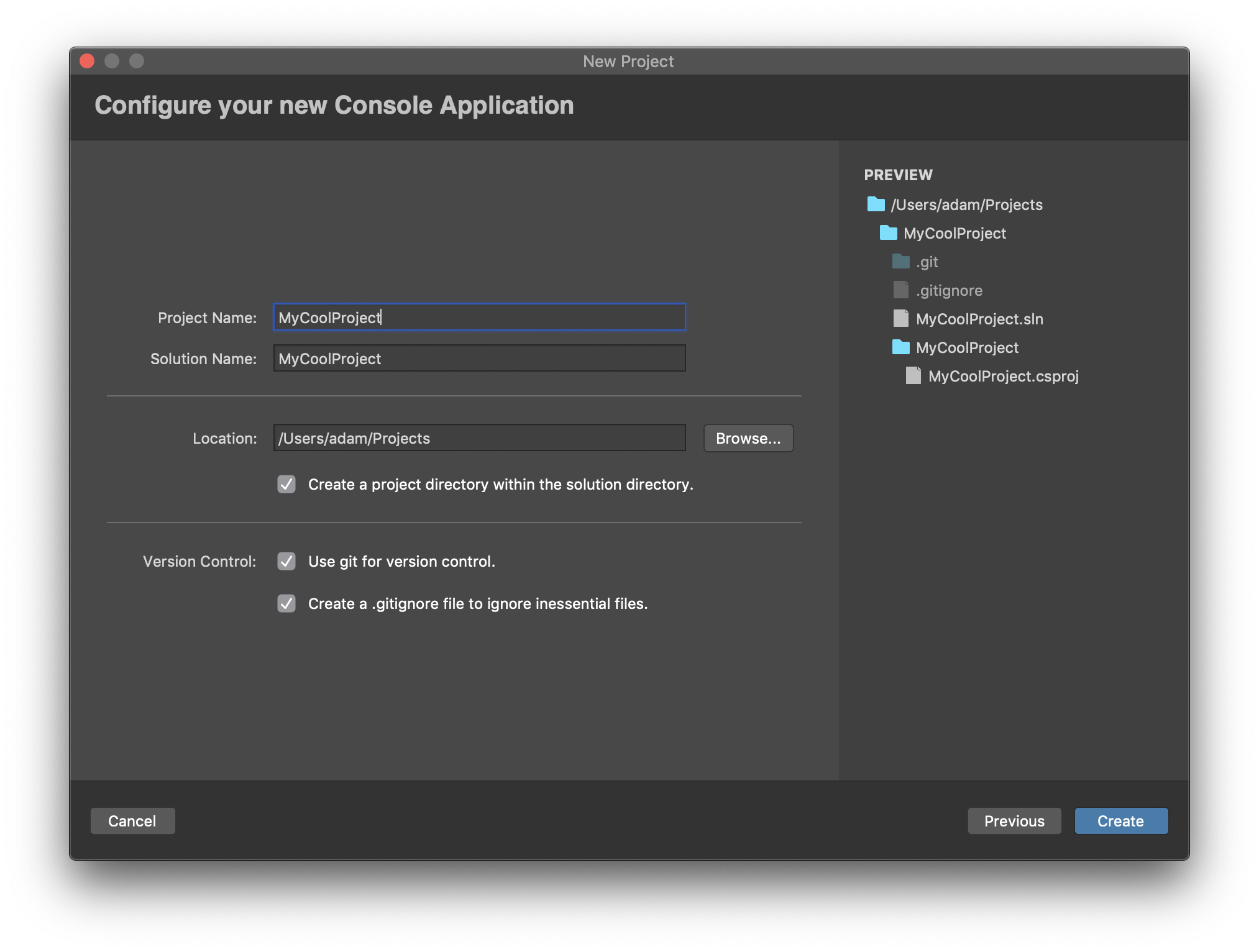
Adicionando mais projetos a uma solução
Adicione outros projetos a uma solução clicando com o botão direito do mouse na Janela da Solução e escolhendo Adicionar > Adicionar Novo Projeto ou Adicionar > Adicionar Projeto Existente.
A adição de um novo projeto orientará você pela criação do projeto, conforme mostrado em Como configurar o novo projeto.
A opção de adicionar um projeto existente permitirá que você procure um projeto existente no computador e adicione-o à solução.